
Adéntrate en el fascinante mundo del hardware y descubre la sinfonía de componentes que dan vida a tu ordenador. Desde la silenciosa pero poderosa CPU hasta la vibrante pantalla, cada pieza juega un papel fundamental en la experiencia digital. Acompáñanos en este viaje para desentrañar los secretos que se esconden detrás de cada componente y comprender cómo interactúan para crear la máquina que conoces y usas a diario.
- Conclusiones Clave
- Componentes del Hardware: Un Panorama General
- Elementos Fundamentales del Hardware
- Memoria y Almacenamiento: Un Viaje por la Jerarquía de la Memoria
- El Microprocesador: El Cerebro del Ordenador
- Puertos de Comunicación: Interfaz entre el Ordenador y el Mundo Exterior
- Periféricos: Complementos Esenciales para un Sistema Completo
- Optimizar el Sistema: La Importancia de la Compatibilidad
- Video sobre Componentes de Hardware: Guía Completa de Elementos de un Ordenador
- Preguntas Frecuentes
- A Modo de conclusión
- Compartelo
Conclusiones Clave
- Los componentes de hardware son las partes físicas de un ordenador que permiten su funcionamiento.
- La placa base es el componente central que conecta y coordina el resto de los elementos.
- La CPU es el cerebro del ordenador, responsable de ejecutar las instrucciones de los programas.
- La memoria RAM almacena temporalmente los datos y programas que se están utilizando.
- El almacenamiento secundario, como el disco duro o SSD, guarda información de forma permanente.
- La tarjeta gráfica procesa y muestra la información visual en la pantalla.
- La tarjeta de red permite la conexión a internet y redes locales.
Componentes del Hardware: Un Panorama General
Definición de Hardware y Sus Componentes Básicos
En el mundo de la informática, el hardware se refiere a todos los componentes físicos de un ordenador. Desde la caja o torre que contiene todos los elementos hasta la pantalla que te permite visualizar la información, cada pieza tangible juega un papel crucial en el funcionamiento del sistema.
Entender los componentes del hardware es fundamental para cualquier usuario que desee comprender el funcionamiento interno de un ordenador. Saber qué es cada elemento del hardware y su función te permite elegir correctamente los componentes para armar tu propio ordenador, optimizar el rendimiento de tu equipo o solucionar problemas de funcionamiento.
El Bit y el Byte: La Base de la Comunicación Informática
Dentro de la computadora, la información se representa mediante un sistema binario de ceros y unos, conocidos como bits. Un bit, la unidad de información más básica, puede representar dos estados: encendido (1) o apagado (0). La combinación de estos bits da lugar a unidades de información más grandes, como el byte, que equivale a 8 bits.
Es importante comprender cómo se manejan los bits y los bytes para entender el funcionamiento del ordenador. A mayor cantidad de bits, más información puede ser procesada en el mismo tiempo. Esto significa que un procesador que maneja 64 bits puede procesar más información que uno de 32 bits.
Elementos Fundamentales del Hardware
La Velocidad y el Almacenamiento: Unidad de Medida y Rendimiento
La velocidad del ordenador se mide en hertzios (Hz), que representan el número de ciclos por segundo que realiza el procesador. A mayor cantidad de hertzios, más rápido es el procesador.
El almacenamiento se refiere a la capacidad de guardar información en el ordenador. Se mide en bytes, y sus múltiplos, como kilobytes (KB), megabytes (MB), gigabytes (GB) y terabytes (TB), representan cantidades cada vez mayores de información.
Lee También Guía para Elegir la Consola Perfecta: Tipos, Marcas y Consejos
Guía para Elegir la Consola Perfecta: Tipos, Marcas y ConsejosLa Torre, la Fuente de Alimentación y la Placa Base: El Corazón del Sistema
La torre o caja del ordenador alberga todos los elementos de hardware principales. En su interior se encuentra la fuente de alimentación, que transforma la corriente eléctrica de la red a los voltajes necesarios para alimentar los componentes internos.
La placa base es el elemento de hardware más importante, ya que conecta todos los demás componentes. En ella se encuentra el procesador, la memoria RAM, las tarjetas de expansión y las ranuras de expansión.
Tarjetas de Expansión, Slots y Controladoras: Ampliar las Funciones del Ordenador
Las tarjetas de expansión permiten ampliar las funciones del ordenador. Algunas de las tarjetas más comunes son la tarjeta gráfica, la tarjeta de sonido, la tarjeta de red y la tarjeta inalámbrica. Las tarjetas se conectan a la placa base mediante slots, que son ranuras de expansión que se encuentran en la placa base.
Las controladoras son circuitos integrados que permiten a la placa base comunicarse con los diferentes componentes del ordenador. Por ejemplo, la controladora de disco duro permite a la placa base comunicarse con el disco duro.
Memoria y Almacenamiento: Un Viaje por la Jerarquía de la Memoria
La memoria es un elemento del hardware fundamental para el funcionamiento del ordenador. Se divide en varios tipos, cada uno con sus características y funciones específicas:
ROM y BIOS: El Inicio del Sistema Operativo
La memoria ROM (Read Only Memory) almacena el firmware del ordenador, que es el programa que inicia el sistema operativo cuando se enciende la computadora. El BIOS (Basic Input/Output System) es un tipo de firmware que se almacena en la memoria ROM y que permite al ordenador realizar las operaciones básicas de encendido, configuración y diagnóstico del sistema.
Pila: Espacio de Memoria Temporal
La pila es un tipo de memoria que se utiliza para almacenar información temporalmente. Se utiliza para guardar las variables locales de las funciones, así como para guardar la dirección de retorno de una función al terminar de ejecutarse.
Lee También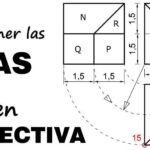 Dibujo Isométrico: Tutorial Completo con 3 Vistas (Alzado, Planta y Perfil)
Dibujo Isométrico: Tutorial Completo con 3 Vistas (Alzado, Planta y Perfil)RAM: La Memoria de Acceso Aleatorio
La RAM (Random Access Memory) es la memoria principal del ordenador. Se utiliza para almacenar los datos y programas que se están utilizando actualmente. A mayor cantidad de memoria RAM, más rápido funciona el ordenador.
Memoria Caché: Optimizar el Rendimiento
La memoria caché es un tipo de memoria que se utiliza para almacenar los datos que se utilizan con mayor frecuencia. Se encuentra entre el procesador y la memoria RAM, y permite acceder a los datos con mayor rapidez.
Memoria Virtual: Ampliar la Capacidad de RAM
La memoria virtual es un tipo de memoria que se utiliza para aumentar la capacidad de la memoria RAM. El sistema operativo usa un espacio del disco duro como si fuera memoria RAM, lo que permite ejecutar programas que requieren más memoria que la disponible en la RAM física.
El Microprocesador: El Cerebro del Ordenador
El microprocesador es el cerebro del ordenador. Se encarga de procesar la información y de controlar todos los elementos del hardware del sistema. El microprocesador se compone de dos unidades principales:
La Unidad Aritmética-Lógica (UAL) y la Unidad de Control: El Funcionamiento del Procesador
La unidad aritmética-lógica (UAL) se encarga de realizar las operaciones matemáticas y lógicas. La unidad de control se encarga de controlar el flujo de información entre las diferentes partes del procesador y de ejecutar las instrucciones de los programas.
Lee También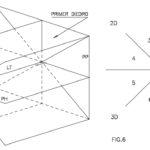 Sistema Diédrico: Dibujo Técnico en 3D Guía Completa
Sistema Diédrico: Dibujo Técnico en 3D Guía CompletaFactores Clave a la Hora de Elegir un Microprocesador: Tipo, Zócalo y Frecuencia
Al elegir un microprocesador, hay que tener en cuenta varios factores clave:
- Tipo: Los microprocesadores pueden ser de diferentes tipos, como Intel Core i5, i7 e i9 o AMD Ryzen 3, 5 y 7.
- Zócalo: El zócalo es el tipo de conexión del procesador a la placa base.
- Frecuencia: La frecuencia del procesador se mide en hertzios (Hz). Cuanto mayor sea la frecuencia, más rápido funcionará el procesador.
Puertos de Comunicación: Interfaz entre el Ordenador y el Mundo Exterior
Los puertos de comunicación son conectores que permiten al ordenador comunicarse con el mundo exterior. Los puertos más comunes son:
PS/2, USB, Fireware: Conexiones Tradicionales
- PS/2: Estos puertos se utilizan para conectar el ratón y el teclado. Aunque siguen estando presentes en algunos equipos, son cada vez menos comunes.
- USB: Los puertos USB son los más versátiles, permitiendo conectar una gran variedad de dispositivos, como impresoras, escáneres, memorias USB, cámaras digitales, etc.
- Fireware: Estos puertos se utilizan para conectar dispositivos de almacenamiento de alta velocidad, como discos duros externos.
VGA, HDMI e Infrarrojos: Conexiones de Audio y Vídeo
- VGA: Se utiliza para conectar el monitor al ordenador. La tecnología VGA es más antigua y se está reemplazando por HDMI.
- HDMI: Los puertos HDMI se utilizan para conectar el monitor, la televisión o el proyector al ordenador.
- Infrarrojos: Los puertos infrarrojos se utilizan para conectar dispositivos a corta distancia, como controles remotos, teclados inalámbricos o ratones.
Bluetooth y Wi-Fi: Conectividad Inalámbrica
- Bluetooth: Se utiliza para conectar dispositivos inalámbricos a corta distancia, como auriculares, altavoces o impresoras.
- Wi-Fi: Se utiliza para conectar el ordenador a Internet o a una red inalámbrica.
Periféricos: Complementos Esenciales para un Sistema Completo
Los periféricos son los componentes externos que se conectan al ordenador para ampliar sus funciones. Algunos de los periféricos más comunes son:
Disco Duro: Almacenamiento de Datos a Largo Plazo
El disco duro es un elemento del hardware que se utiliza para almacenar la información del ordenador a largo plazo. Los discos duros se clasifican por su capacidad de almacenamiento y su velocidad de acceso. La velocidad de acceso depende de la velocidad de rotación de los platos del disco, que se mide en revoluciones por minuto (RPM). Los discos duros de alta velocidad de rotación, como los SSD, ofrecen un mejor rendimiento en el acceso a los datos, pero suelen ser más caros.
Lectora Grabadora de CD-ROM o DVD: Lectura y Escritura de Discos Ópticos
Las lectoras grabadoras de CD-ROM o DVD son elementos del hardware que permiten leer y escribir información en discos ópticos.
Lee También Memoria Electrónica: Tipos, Usos y Tecnología
Memoria Electrónica: Tipos, Usos y TecnologíaMonitor: La Pantalla que Visualiza la Información
El monitor es la pantalla que te permite visualizar la información que se procesa en el ordenador. Los monitores se clasifican por su tamaño, su resolución y su tecnología de visualización.
Optimizar el Sistema: La Importancia de la Compatibilidad
Para obtener el máximo rendimiento de tu ordenador, es importante que todos los elementos del hardware sean compatibles entre sí. Es decir, que cada componente funcione correctamente con los demás.
La Relación entre los Componentes: Equilibrio en el Rendimiento
Es fundamental que los componentes del ordenador trabajen en armonía para un rendimiento óptimo. Si bien es tentador comprar un procesador de última generación, es importante considerar el resto de los componentes del sistema. Si la placa base no es compatible con ese procesador, o la memoria RAM es insuficiente, el rendimiento general del sistema se verá afectado.
Evitar Errores Comunes: Comprar Componentes de Alta Gama en un Sistema de Baja Calidad
No se trata de adquirir únicamente componentes de alta gama, sino de buscar un equilibrio entre calidad y compatibilidad. Un sistema con un procesador de última generación, pero con una placa base de baja calidad, puede sufrir problemas de estabilidad y rendimiento.
Asegúrate de que los componentes del ordenador trabajen en armonía. Investiga sobre la compatibilidad de los componentes, la capacidad de la fuente de alimentación, la velocidad de la memoria RAM y la calidad de la placa base para lograr un sistema eficiente y equilibrado.
En definitiva, comprender los componentes del hardware es esencial para cualquier usuario de ordenador, ya sea para elegir el equipo adecuado, solucionar problemas o simplemente entender cómo funciona el sistema. Al conocer las características y funciones de cada elemento de hardware, podrás optimizar el rendimiento de tu ordenador y sacar el máximo partido de tu equipo.
Lee También Componentes Externos de un PC: Guía Completa de Periféricos y Accesorios
Componentes Externos de un PC: Guía Completa de Periféricos y Accesorios"Es importante recordar que la tecnología es una herramienta, y como tal, debe ser utilizada de manera responsable y ética."
United Nations World Summit on the Information Society
Video sobre Componentes de Hardware: Guía Completa de Elementos de un Ordenador
Preguntas Frecuentes
¿Qué son los componentes de hardware y cómo se relacionan entre sí?
Los componentes de hardware son las partes físicas que conforman un ordenador, desde la carcasa hasta los cables que conectan cada elemento. Imagina un rompecabezas complejo: cada pieza es esencial para que la imagen completa se forme. La relación entre estos componentes es crucial para que el ordenador funcione correctamente. Por ejemplo, la placa base es el corazón del sistema, conectando al procesador, la memoria RAM, la tarjeta gráfica y otros componentes esenciales.
Si uno de estos elementos no funciona correctamente, puede afectar el rendimiento de otros, generando errores o ralentizando el sistema. Para un funcionamiento óptimo, es importante que todos los componentes sean compatibles entre sí, como piezas de un rompecabezas perfectamente ensambladas.
¿Cómo puedo determinar si mi ordenador tiene suficiente RAM?
La memoria RAM es fundamental para que el ordenador pueda ejecutar aplicaciones y programas sin problemas. Si la cantidad de RAM es insuficiente, el sistema puede comenzar a funcionar lentamente, mostrando errores o cerrando aplicaciones inesperadamente. Para saber si tu ordenador tiene suficiente RAM, puedes observar el uso de la memoria en el administrador de tareas. Si la memoria RAM está constantemente cerca del 100%, es probable que necesites actualizarla.
Otra forma de determinar si tu ordenador necesita más RAM es observando el rendimiento de las aplicaciones que utilizas. Si las aplicaciones se abren lentamente, se congelan o funcionan de manera irregular, puede ser un indicador de que la RAM no es suficiente para satisfacer las necesidades del sistema. Para actualizar la RAM, necesitas un módulo de memoria compatible con tu placa base. Recuerda que la RAM es como el espacio de trabajo de tu ordenador, cuanto más espacio tenga, más eficiente será su funcionamiento.
¿Cuál es la diferencia entre un disco duro y una unidad SSD?
Los discos duros (HDD) y las unidades SSD (Solid State Drive) son dispositivos de almacenamiento que guardan la información del ordenador. La principal diferencia entre ellos radica en la tecnología que utilizan. Los discos duros tradicionales utilizan platos giratorios y un cabezal de lectura y escritura para acceder a los datos, mientras que las unidades SSD almacenan la información en chips de memoria flash, similar a las memorias USB.
Esta diferencia tecnológica se traduce en un rendimiento significativamente superior en las unidades SSD, ya que acceden a los datos mucho más rápido que los discos duros. Las unidades SSD son más rápidas, silenciosas y consumen menos energía que los discos duros, por lo que son ideales para sistemas que requieren un rendimiento óptimo. Sin embargo, suelen ser más caras que los discos duros, por lo que la elección depende de tus necesidades y presupuesto.
¿Para qué sirven las tarjetas de expansión?
Las tarjetas de expansión son componentes que se conectan a la placa base del ordenador para ampliar sus funciones. Imagina que tienes un rompecabezas incompleto y que necesitas piezas adicionales para completar la imagen. Las tarjetas de expansión son como esas piezas que añaden funcionalidades especiales al ordenador, como la posibilidad de conectar una tarjeta gráfica para mejorar el rendimiento de los juegos, una tarjeta de sonido para disfrutar de una mejor calidad de audio o una tarjeta de red para conectar a Internet a través de un cable Ethernet.
Cada tarjeta de expansión tiene una función específica que se adapta a las necesidades del usuario. Al conectar una tarjeta de expansión a la placa base, estás ampliando las posibilidades de tu ordenador, permitiéndole realizar tareas que antes no podía. Es como agregar nuevas habilidades a un robot para que pueda realizar tareas más complejas.
Lee TambiénEstructura interna del 555: Desglose de sus partes y funcionamiento¿Cuál es la diferencia entre un puerto USB y un puerto HDMI?
Los puertos USB y HDMI son conectores que se encuentran en la parte trasera o frontal del ordenador. Aunque ambos sirven para conectar dispositivos externos, tienen diferentes funciones y características. Los puertos USB (Universal Serial Bus) son los más versátiles, ya que se utilizan para conectar una gran variedad de dispositivos, como memorias USB, impresoras, teclados, ratones, cámaras digitales y muchos otros.
Los puertos HDMI (High-Definition Multimedia Interface) se utilizan para conectar dispositivos de vídeo y audio, como monitores, televisores, proyectores y barras de sonido. Los puertos HDMI ofrecen una calidad de imagen y sonido superior a los puertos VGA, por lo que son ideales para la conexión de pantallas de alta resolución. Si necesitas conectar una pantalla de alta resolución, como un monitor 4K, es recomendable utilizar un puerto HDMI.
A Modo de conclusión
Este recorrido por el panorama del hardware nos ha llevado a desentrañar los secretos que se esconden detrás del funcionamiento de un ordenador. Desde la torre que lo alberga hasta los periféricos que lo completan, cada componente juega un papel crucial en la sinfonía digital que da vida a nuestra experiencia informática. La elección y compatibilidad de estos elementos determinan el rendimiento y la eficiencia del sistema, siendo la armonía entre ellos la clave para un funcionamiento óptimo. No se trata solo de adquirir componentes de última generación, sino de buscar un equilibrio entre calidad, compatibilidad y necesidades. Como dijo el sabio, "la tecnología es una herramienta", y su uso responsable y ético es un aspecto fundamental en este viaje hacia la era digital.
Compartelo
¿Te has preguntado alguna vez cómo funciona realmente tu ordenador? ¿Sabes qué hace que tu dispositivo responda a tus comandos y ejecute tus programas? ¡En este artículo, te llevamos de la mano para descubrir los secretos del hardware, el "cerebro" de tu máquina!
Desde los bits hasta las tarjetas de expansión, te revelaremos los componentes esenciales que dan vida a tu ordenador. ¡Prepárate para desentrañar el misterio de la tecnología!
Comparte este artículo con tus amigos y familiares para que ellos también puedan adentrarse en el apasionante mundo de la informática. ¡No te pierdas este viaje al corazón de tu ordenador!
Deja una respuesta

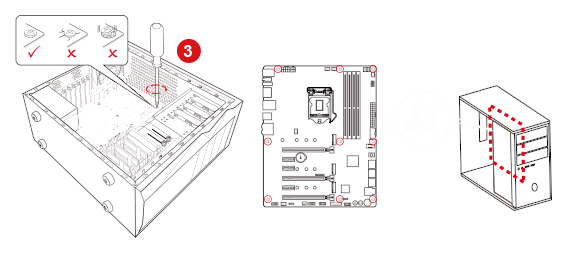

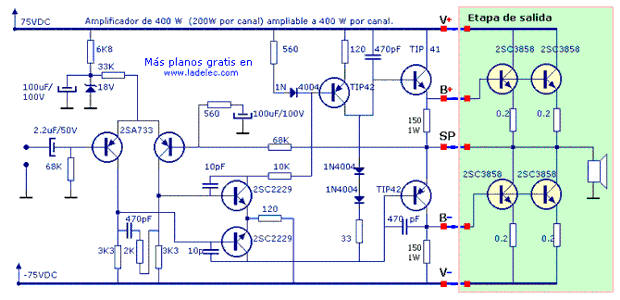
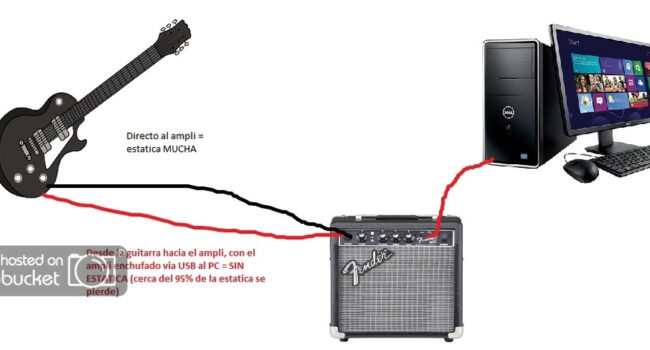

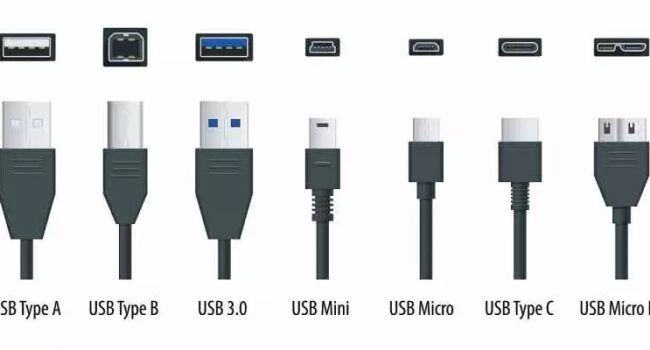

También te puede interesar: